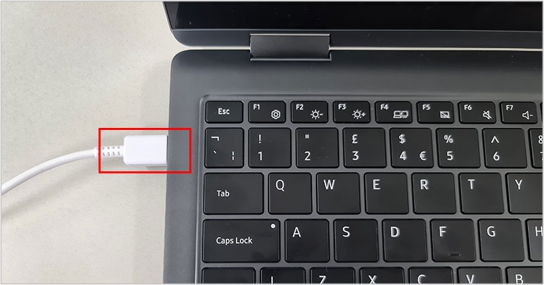BIOS의 Smart Battery Power Off 기능
- 날짜 2023-02-15
- 조회수 5,688
Smart Battery Power Off 기능은 3개월 이상 장기간 노트북을 사용하지 않을 경우 Smart Battery Power Off 기능을 사용하여 배터리 수명이 빨리 단축되지 않을 수 있도록 하는 기능입니다.
- 대상 모델 : 23년 출시된 Galaxy Book 3 계열 노트북 모델부터~
- NT960XFH, NT960XFG, NT960XFT, NT940XFG, NT940XFT, NT960QFG, NT750QFG, NT750QFT 등
주의 사항
※ 노트북을 종료 후 습하지 않은 서늘한 환경에 보관하여 배터리 성능을 안정적으로 유지하세요.
※ 이 기능을 사용하기 전에 배터리를 30% 이상 충전해야 합니다.
■ BIOS에서 Smart Battery Power Off 기능 사용하기
1. 시스템 종료 후 PC에 연결 되어 있는 어댑터를 제거하세요.
2. 노트북 전원을 켜자마자(삼성 로고가 나타나기 전)부터 키보드에 F2 버튼을 톡 톡 톡~ 눌렀다 떼었다 해주시면 BIOS 화면으로 진입이 됩니다.
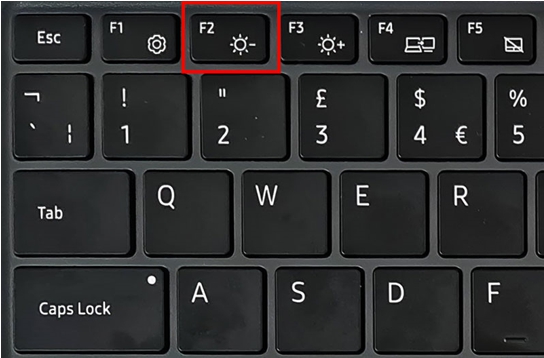
3. BIOS 화면에서 왼쪽 메뉴의 [Advanced]를 선택하세요.
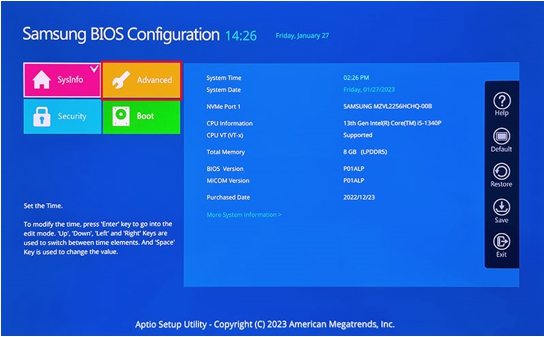
4. [Smart Battery Power Off] 메뉴를 선택하세요.
※ 이 기능을 사용하기 전에 배터리를 30% 이상 충전 해야 합니다.
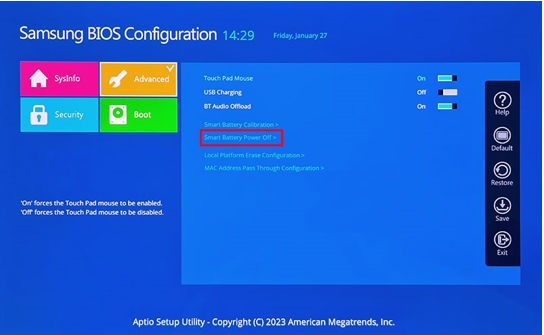
5. [Enter Smart Battery Power Off mode] 창이 나타나면 [Yes]를 선택하세요. Yes 선택 시 노트북이 자동으로 종료됩니다.
※ 컴퓨터는 종료 후 습하지 않은 서늘한 환경에 보관하여 배터리 성능을 안정적으로 유지하세요.
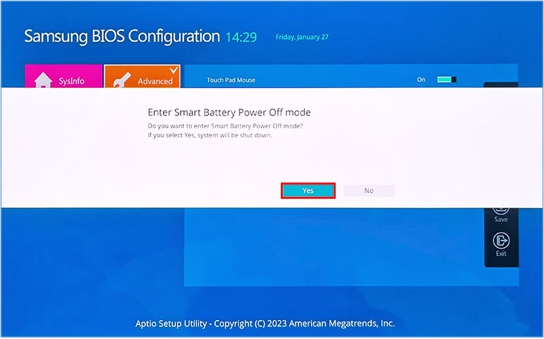
※ 만약, 전원 어댑터를 노트북에서 분리하지 않은 상태에서 [Yes]를 선택할 경우 전원 어댑터를 분리하라는 [Warning] 창이 표시됩니다.
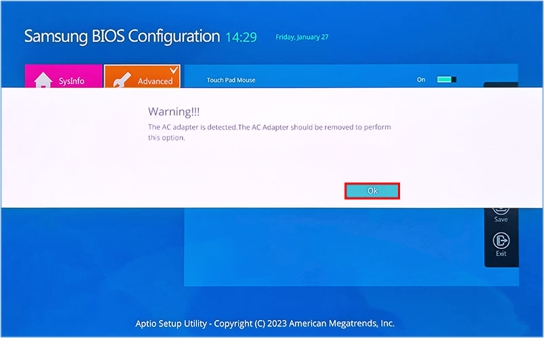
6. 이 후 노트북을 다시 사용하시려면 제공된 전원 어댑터를 연결 후 노트북을 사용하세요.
※ 전원 어댑터가 분리되어 있을 경우는 Smart Battery Power Off 기능이 해제가 안되기 때문에 전원이 켜지지 않습니다.